Carica i file del tuo sito
- Un'app FTP (File Transfer Protocol) che sposta i file del tuo sito. Noi consigliamo FileZilla.
- Se il tuo sito WordPress è in hosting con un piano Managed WooCommerce Stores, devi configurare l’accesso SFTP prima di collegarlo a un’app FTP.
Passaggio 3 della serie Migrazione manuale del sito WordPress.
È il momento di caricare i file del sito che hai scaricato nel passaggio precedente: Scarica i file del sito. Se il sito contiene molte immagini o altri file multimediali, sarà necessario più tempo per completare il caricamento. Questa procedura presuppone che tu stia usando FileZilla come app FTP.
- Connetti il nuovo sito WordPress con un’app FTP. (Ti serve aiuto per connetterti con FTP?)
- In FileZilla, nella parteSito locale, individua la cartella
wp-contentche hai scaricato in precedenza. Seleziona la cartella, quindi fai clic con il pulsante destro del mouse (Windows) oppure premi Control + pulsante del mouse (macOS) e seleziona Carica.
- Verrà visualizzato un messaggio che ti avvisa che Il file esiste già. Seleziona Sovrascrivi, Usa sempre questa azione e Applica solo a coda corrente.
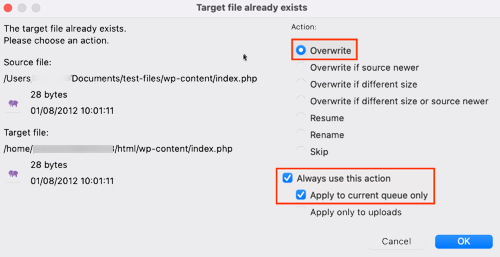
- Seleziona OK .
Non procedere con il passaggio successivo fino a quando l'app FTP non finisce di caricare i file. Per i siti di grandi dimensioni sarà necessario più tempo per il caricamento.